4 przydatne wskazówki, jak zrobić wideo w zwolnionym tempie na iPhonie
Spowalnianie wideo to standardowa metoda tworzenia fantastycznych efektów w filmach, szczególnie w przypadku skakania, uśmiechania się, ścigania się na łąkach i innych podobnych czynności. Możesz umieścić ten efekt na dowolnych klipach, aby bardziej szczegółowo zilustrować scenariusz i nadać mu bardziej dramatyczny wygląd. Jeśli chcesz stworzyć sensowny film dla swoich bliskich, spróbuj spowolnić akcję w tych wzruszających chwilach. W tym artykule omówimy wiele metod na jak spowolnić wideo na iPhonie. Sprawdź poniższe materiały, jeśli jesteś ciekawy.


Część 1. Jak spowolnić wideo na iPhonie?
1. Rolka aparatu iPhone'a
iPhone nie pozwala nam spowolnić konwencjonalnych filmów. Pozwala jednak na modyfikowanie tempa filmów w zwolnionym tempie. Dzięki wbudowanemu spowolnieniu w iPhonie możesz łatwo uprościć proces modyfikowania szybkości filmu przed jego nagraniem. Nie ma znaczenia, czy jesteś nowicjuszem, czy ekspertem w edycji wideo. Wbudowana w kamerę funkcja zwolnionego tempa pozwala wydłużyć sytuacje komediowe, dzięki czemu można je uchwycić i obejrzeć później. Poniżej znajduje się pełny przewodnik po procedurach wymaganych do utworzenia filmu w zwolnionym tempie na iPhonie.
Krok 1: Odblokuj iPhone'a, a następnie uruchom Aparat fotograficzny aplikację na swoim urządzeniu.
Krok 2: Aby użyć spowolnienia, przesuń palcem w lewo, a następnie naciśnij przycisk po prawej stronie czerwonej kropki. Po stuknięciu musisz nacisnąć Rekord na środku ekranu, aby nagrać wideo.
Krok 3: Aby zakończyć nagrywanie, naciśnij Rekord ponownie. Następnie możesz zobaczyć swój film, dotykając miniatury w lewym górnym rogu ekranu.
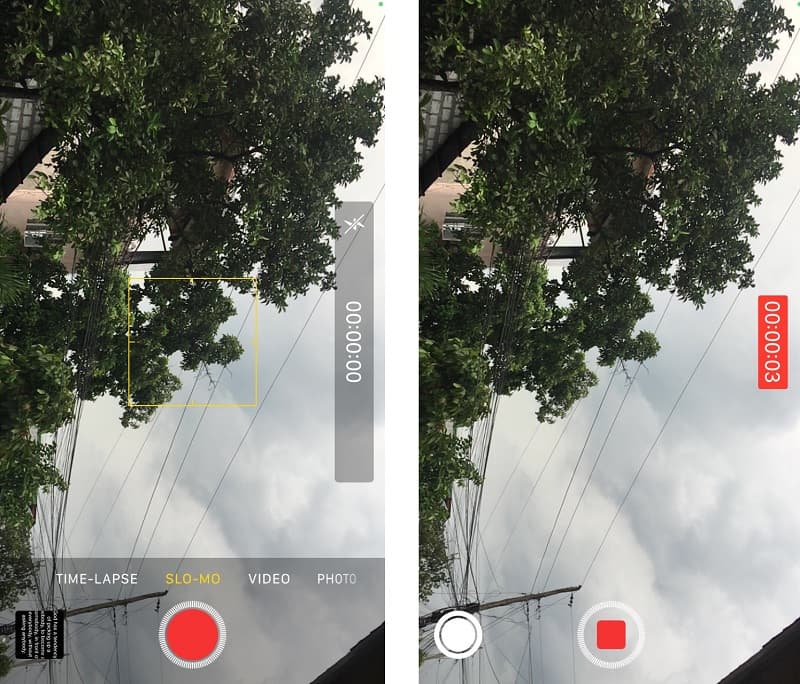
2. iMovie
Po nagraniu filmu na iPhonie możesz użyć wbudowanego edytora wideo iMovie, aby odtworzyć go z mniejszą szybkością. iMovie to potężny darmowy edytor wideo, który ma wiele złożonych możliwości i umożliwia użytkownikom dokonywanie wielu różnych rodzajów edycji filmu. iMovie jest dostępny do pobrania. Dzięki temu oprogramowaniu masz możliwość edycji wideo odtwarzanego w średnim tempie lub takiego, który odtwarzany jest z mniejszą prędkością. Wystarczy kilka dotknięć klawiatury, aby uzyskać żądane tempo dla swojego filmu.
Krok 1: Uruchom aplikację iMovie. Możesz pobrać go bezpłatnie z App Store, jeśli jeszcze go nie masz. Aby rozpocząć projekt, wybierz Utwórz nowy film opcja i Film przycisk.
Krok 2: Wybierz jeden lub więcej klipów wideo z kolekcji w aplikacji Zdjęcia na urządzeniu. Następnie na ekranie do edycji naciśnij ikonę o nazwie Speed. Na iPhonie możesz spowolnić odtwarzanie wideo, przeciągając małą kropkę w lewo.
Krok 3: Możesz zakończyć proces, klikając przycisk Gotowe. Następnie kliknij ikonę Udostępnij pod spodem i zobacz opcję Zapisz wideo. Dotknij go, aby zapisać wideo na swoim urządzeniu.
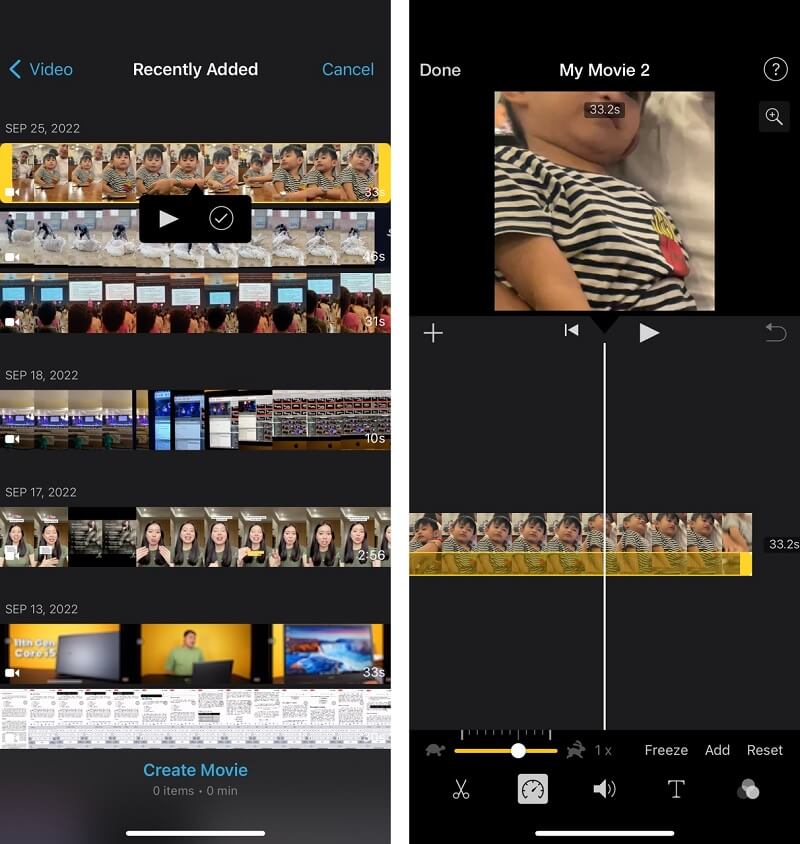
Metoda bonusowa dotycząca spowalniania wideo na iPhonie
Załóżmy, że aplikacje Camera Roll i iMovie na iPhonie zapewniają pewną pomoc, jeśli chodzi o spowolnienie filmu. Jednak nie będziesz mieć dokładnej kontroli nad tempem, w jakim Twój film będzie odtwarzany ponownie. Masz tylko kilka opcji kontrolowania tempa filmu na urządzeniu mobilnym. Nawet jeśli używasz iMovie lub Camera Roll do spowolnienia wideo, to prawda. Załóżmy, że potrzebujesz dodatkowych opcji i dokładniejszej kontroli nad spowolnieniem filmu.
W takim przypadku należy podać Vidmore Video Converter temu. Ten program jest dostępny zarówno na komputerach Mac, jak i Windows. Ponadto za pomocą tego narzędzia możesz nie tylko dokładnie zarządzać tempem wideo, ale także przycinać wideo i odzyskiwać dźwięk z wideo. Może wykonać kilka innych zadań. Ten program zawiera samouczek, który pokaże, jak spowolnić odtwarzanie wideo.
Krok 1: Możesz edytować filmy na swoim komputerze za darmo za pomocą tego edytora wideo, który możesz pobrać. Zainstaluj go, a następnie zacznij go używać. Musisz kliknąć Przybornik przycisk, a następnie Kontroler prędkości wideo , aby zmienić szybkość odtwarzania wideo.
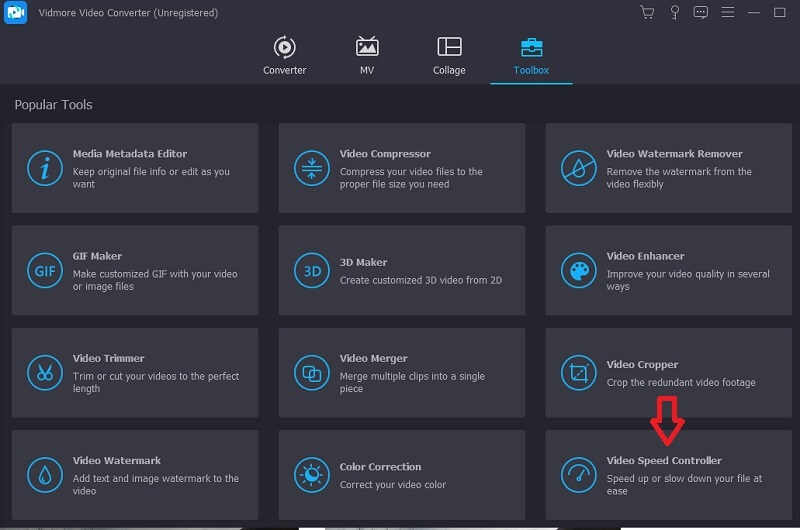
Krok 2: Wybierz duży znak plus w wyskakującym okienku. Następnie możesz wybrać film z folderu, który chcesz spowolnić; następnie możesz kliknąć otwarty przycisk, aby potwierdzić swoją decyzję. Następnie pojawi się okno podglądu wideo.
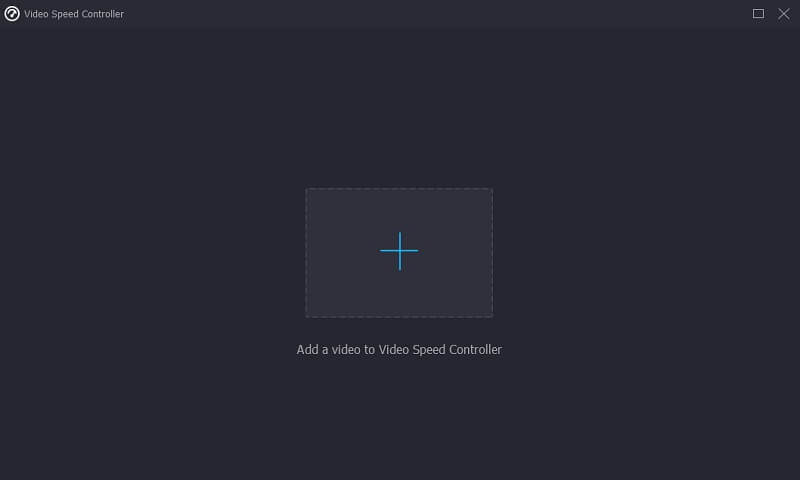
Krok 3: Jeśli chcesz jechać wolniejszym tempem, możesz kliknąć jedną z kilku opcji prędkości pokazanych na panelu. Po wybraniu prędkości możesz kliknąć strzałka w dół obok Zapisać Aby wybrać i wybrać inny folder, który będzie używany jako ścieżka zapisu. Aby zakończyć, wybierz Eksport opcję z menu rozwijanego.
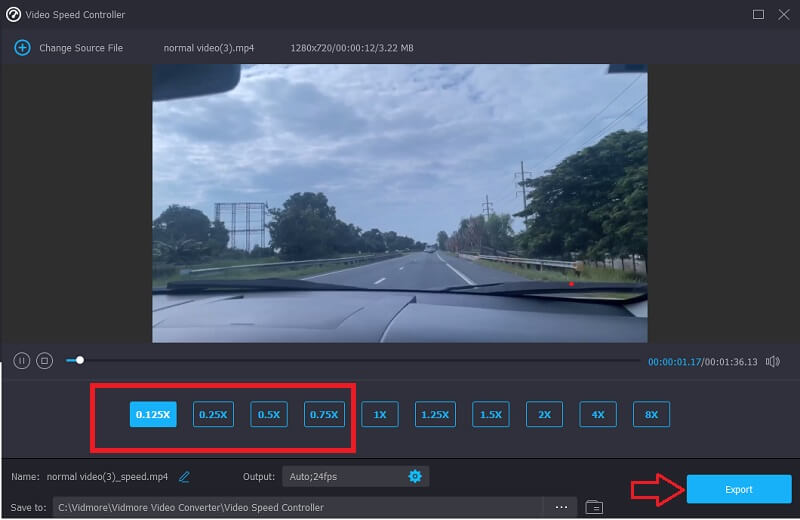
Część 2. Często zadawane pytania dotyczące spowolnienia wideo na iPhonie
Jak możesz spowolnić wiele filmów jednocześnie na iPhonie?
Oprogramowanie iMovie dla iPhone'a to najlepsza opcja, jeśli chcesz dodać efekt zwolnionego tempa do kilku różnych klipów wideo jednocześnie. Rozpoczynając nowy projekt w iMovie, możesz wybierać spośród nieograniczonej liczby klipów jako materiału źródłowego do edycji. Następnie możesz zmienić szybkość odtwarzania, postępując zgodnie z instrukcjami w samouczku, który właśnie ci pokazano.
Czy spowolnione filmy zmienią ich wygląd?
TAk. Gdy zmniejszysz prędkość wideo, liczba klatek na sekundę również zmniejszy się, aby dostosować się do nowego tempa. Powinieneś prawdopodobnie wybrać wysoką liczbę klatek na sekundę, aby płynne odtwarzanie zrekompensowało utracone klatki.
Jak wolno możesz zrobić wideo za pomocą iMovie?
Możesz zmniejszyć szybkość filmu, przeciągając suwak szybkości, przy czym maksymalna redukcja wynosi 1/8 standardowej szybkości. Po przeciągnięciu suwaka obok paska pojawi się liczba odpowiadająca aktualnej prędkości. Możesz także wypróbować opcję spowolnienia, klikając przycisk powyżej.
Wnioski
Podsumowując, możesz nagraj wideo w zwolnionym tempie na swoim iPhonie za pomocą iMovie i Camera Roll. Jednak ci dwaj nie będą w stanie wykonać tego zadania za ciebie, jeśli chcesz zapewnić i dokładnie określić część filmu, którą chcesz spowolnić. Z tego powodu musisz mieć narzędzie do tworzenia kopii zapasowych, takie jak Vidmore Video Converter.



